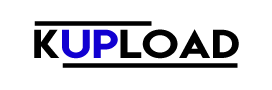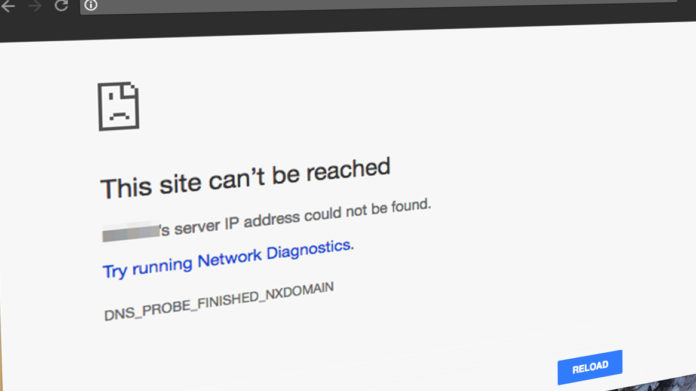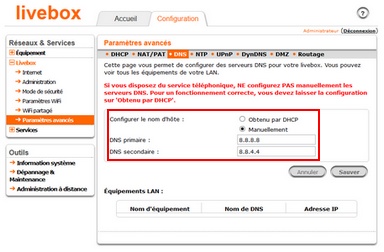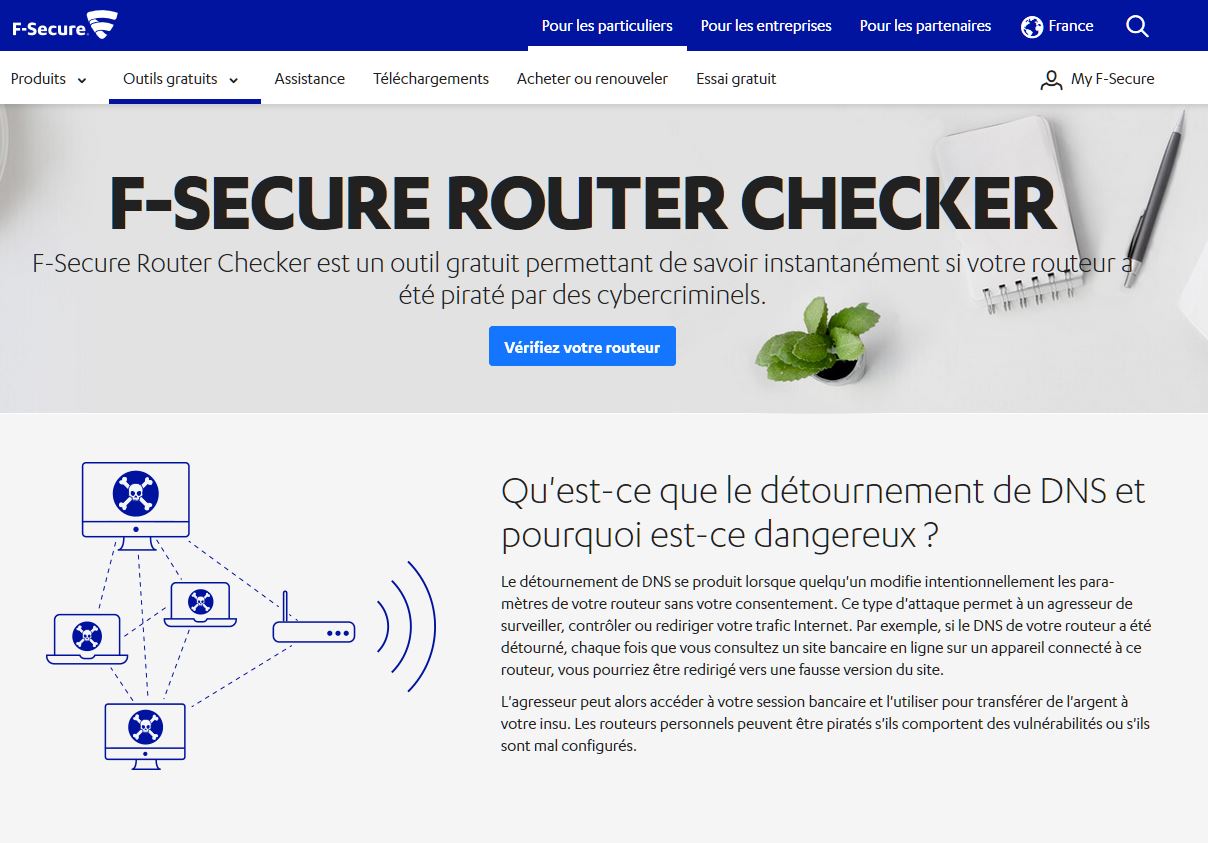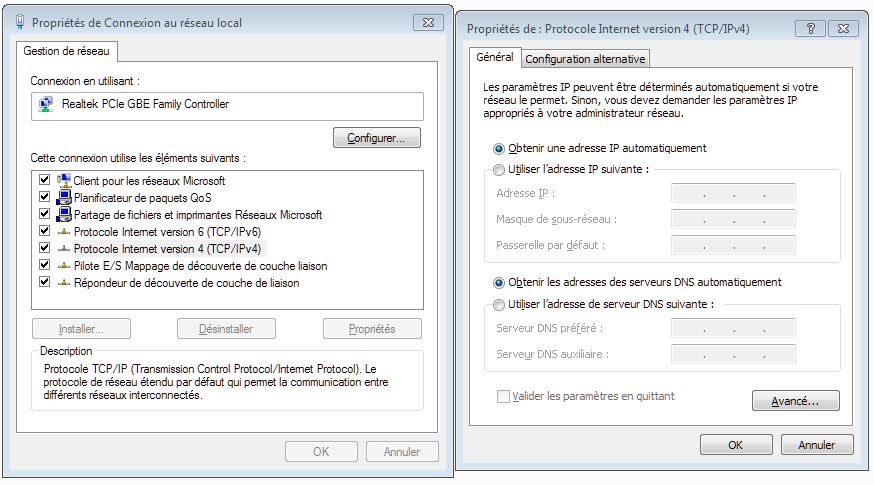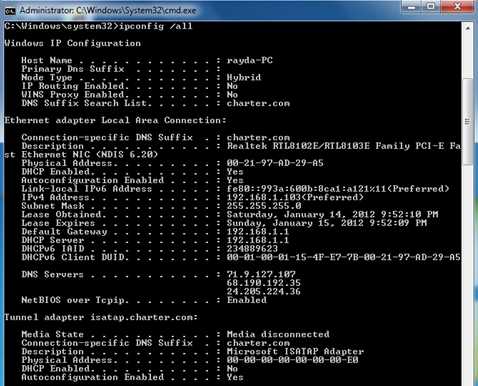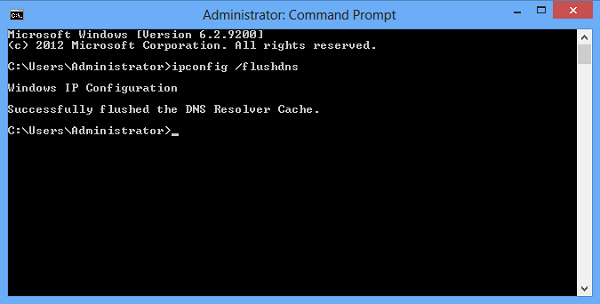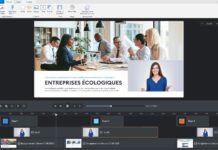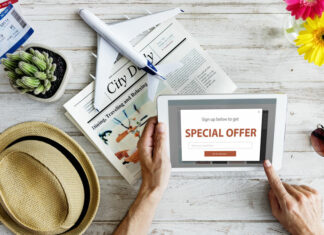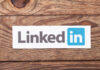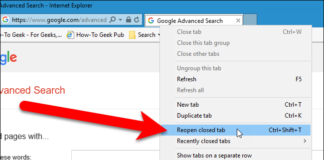L’une des erreurs dont se plaignent le plus souvent les utilisateurs de Windows 10 est l’apparition de l’erreur « Le serveur DNS ne répond pas » avec l’impossibilité de visiter tout ou partie des sites Web. Nous allons dans cet article détailler comment réagir pour corriger ce problème.
Table des matières
Quelle est la cause de l’erreur « Le serveur DNs ne répond pas » ?
Si la connexion Internet est active (par exemple le routeur semble aligné et connecté) et que tous les navigateurs Web installés sur le système ont les mêmes problèmes chaque fois que vous essayez de visiter les mêmes sites, il est fort probable que l’apparition du message auquel le serveur DNS ne répond pas soit causée par l’utilisation de serveurs DNS défectueux ou incorrectes.
Le navigateur Chrome est généralement celui qui fournit les indices les plus intéressants. Le navigateur de Google affiche l’erreur La page Web n’est pas disponible et les codes d’erreur suivants si le problème est lié au serveur DNS :
- DNS_PROBE_PROBE_FINISHED_BAD_CONFIG
- DNS_PROBE_FINISHED_BAD_NXDOMAIN_DE_MAUVAIS_DOMAINE
Les deux erreurs sont affichées lorsqu’une erreur est détectée dans la configuration DNS ou lorsque le DNS utilisé n’a pas réussi à résoudre le nom de domaine demandé.
L’utilisation de serveurs DNS est essentielle pour résoudre des adresses mnémoniques ou pour transformer une adresse lisible et textuelle vers l’IP correspond à la machine qui héberge le site.
Vous pouvez décider de configurer des serveurs DNS sur votre système local ou d’utiliser ceux spécifiés dans le panneau de configuration du routeur. Le routeur peut être configuré pour utiliser des serveurs DNS spécifiques (et les communiquer aux clients connectés au réseau local qui en font la demande) ou qui, à leur tour, attendent de les recevoir du fournisseur Internet.
Si vous recevez l’erreur, le serveur DNS ne répond pas ou similaire, vous devez d’abord vérifier le DNS utilisé sur le routeur et les machines clientes connectées au réseau local et ensuite procéder à la modification du DNS, si nécessaire.
Comment vérifier le DNS utilisé ?
Vérifier le jeu DNS du routeur
Généralement, en tapant http://192.168.1.1 ou http://192.168.0.1 vous pouvez accéder au panneau de configuration du routeur, après avoir entré votre nom d’utilisateur et votre mot de passe (les identifiants standard, s’ils n’ont pas été modifiés, sont admin, admin ou admin, mot de passe).
A cet égard, il est important de se rappeler que les informations d’identification par défaut du routeur doivent toujours être modifiées.
A partir de là, vous devrez vérifier le DNS réglé sur le routeur. Habituellement, le routeur est configuré de telle sorte qu’il reçoit des instructions de votre fournisseur d’accès Internet sur les serveurs DNS à utiliser.
La plupart des routeurs, cependant, offrent également la possibilité de définir manuellement les adresses IP des serveurs DNS à utiliser (vous trouverez une boîte de dialogue Définir le serveur DNS manuellement ou quelque chose de similaire).
Il est donc important de vérifier que les serveurs DNS installés sur le routeur sont légitimes et n’ont pas été modifiés par des personnes malveillantes ce qui pourrait donner lieu à l’erreur le serveur DNS ne répond pas.
Effectuer le test Router Checker
Le micrologiciel de certains routeurs, en fait, ont certaines vulnérabilités qui exposent les utilisateurs à des risques d’attaque. En particulier, les attaquants distants peuvent être en mesure de lancer une attaque de piratage DNS, c’est-à-dire de détourner toutes les requêtes DNS vers des serveurs malveillants.
En exploitant certaines failles de sécurité du routeur, les cybercriminels peuvent donc modifier le DNS du routeur lui-même, en remplaçant les adresses définies par l’utilisateur ou celles reçues automatiquement par le fournisseur Internet (fournisseur de connectivité) par des adresses arbitraires. Pour résoudre le problème, le meilleur moyen est de mettre à jour le firmware du routeur à la dernière version.
En mettant en place un DNS malveillant sur le routeur avec la pratique du détournement de DNS, les attaquants peuvent ainsi diriger les systèmes connectés au réseau local (tous ceux qui nécessitent via DHCP des adresses DNS à utiliser) vers des sites malveillants et se livrer à des activités frauduleuses (attaques par phishing extrêmement efficaces).
Si l’attaquant est capable de changer les DNS sur le routeur, le routeur peut, par exemple, s’assurer qu’en tapant www.mabanque.fr, les systèmes connectés au réseau local ne sont pas dirigés vers l’IP du serveur de la banque mais vers des serveurs distants gérés par des cybercriminels. Il sera si facile de ratisser les identifiants d’accès des utilisateurs et de les induire en erreur.
Pour vérifier si vous utilisiez un serveur DNS malveillant, nous vous suggérons de lancer le test F-Secure à cette adresse.
En cliquant sur le bouton « Vérifier mon Routeur« , F-Secure vérifie le serveur DNS défini et alerte immédiatement l’utilisateur si l’utilisation d’un serveur DNS malveillant, par exemple mis en place par des groupes de cybercriminels, est détectée.
Bien entendu, le service F-Secure Router Checker ne peut pas déterminer les adresses IP des serveurs DNS installés sur le routeur. Cependant, en cliquant sur le lien Détails de l’adresse IP de votre serveur DNS, la liste des adresses IP utilisées pour résoudre récursivement les adresses mnémoniques est affichée. Si Google DNS (8.8.8.8.8 et 8.8.4.4.4) a été configuré sur le routeur, le service F-Secure affiche un ensemble d’adresses IP appartenant à Google. Cela confirmera que tout va bien.
Si le routeur détecte des références à des serveurs DNS malveillants, ceux-ci doivent être immédiatement remplacés (par exemple par les DNS Google) et la dernière version du firmware doit être téléchargée et installée.
Vérifier et éventuellement changer le DNS défini sur les clients
Windows, ainsi que d’autres systèmes d’exploitation, vous permettent de recevoir les adresses IP des serveurs DNS à utiliser en envoyant une requête spécifique au routeur (via le protocole DHCP).
En accédant au Centre de partage et de réseau Windows, puis en cliquant sur Modifier les paramètres de la carte, vous obtiendrez la liste des interfaces réseau utilisées (Ethernet et WiFi).
En cliquant avec le bouton droit de la souris dessus, puis en sélectionnant Propriétés et, enfin, en passant à Internet Protocol version 4 (TCP/IPv4) et Internet Protocol version 6 (TCP/IPv6) et en cliquant ensuite sur le bouton Propriétés, vous pouvez contrôler quels serveurs DNS sont utilisés sur le système local.
Si l’option Obtenir automatiquement l’adresse du serveur DNS est sélectionnée, le routeur indiquera quel DNS utiliser. D’autre part, en définissant les adresses DNS dans les cases suivantes, vous pouvez spécifier manuellement les serveurs à utiliser pour la résolution des noms de domaine :
- Ouvrir l’invite de commande (Démarrer, Exécuter, cmd)
- taper ipconfig /all
Cela vérifiera immédiatement les adresses IP utilisées par votre système pour résoudre les noms de domaine. Après avoir tapé la commande, vous devrez évidemment localiser la carte réseau utilisée et lire l’adresse IP indiquée à côté du serveur DNS.
En cas de problèmes, cependant, nous vous suggérons de changer le DNS et d’essayer de spécifier le DNS Google (8.8.8.8.8 et 8.8.4.4).
A partir de l’invite, nous recommandons également d’exécuter la commande ipconfig /flushdns pour nettoyer le cache DNS géré localement par Windows.
Si l’erreur DNS n’affecte qu’un ou plusieurs sites, nous vous suggérons – toujours à l’invite de commande – de saisir ce qui suit :
nslookup www.mabanque.fr
nslookup www.mabanque.fr 8.8.8.8.8.8
La première commande vous permet de déterminer comment l’adresse mnémonique indiquée par le serveur DNS actuellement configuré est résolue. La seconde commande demande expressément au serveur DNS de Google (IP 8.8.8.8.8) de résoudre le même nom de domaine.
La commande nslookup vous permet de vérifier s’il y a des différences dans la résolution des noms de domaine entre le serveur DNS utilisé et les autres serveurs DNS.
Veuillez noter que certains grands sites utilisent une structure distribuée. Les réponses aux requêtes DNS, en termes d’adresses IP retournées, peuvent donc être différentes.
Un tel service vous permettra éventuellement d’établir la propriété d’un domaine.